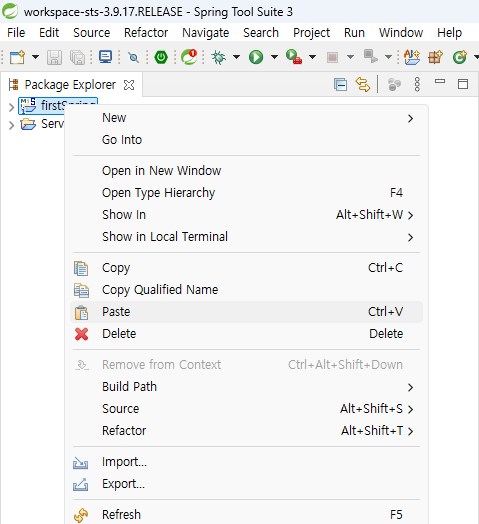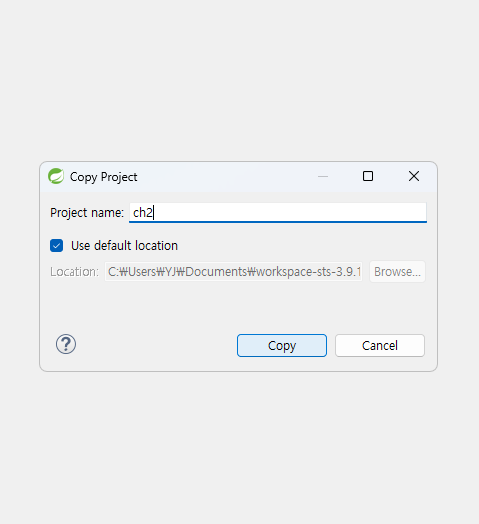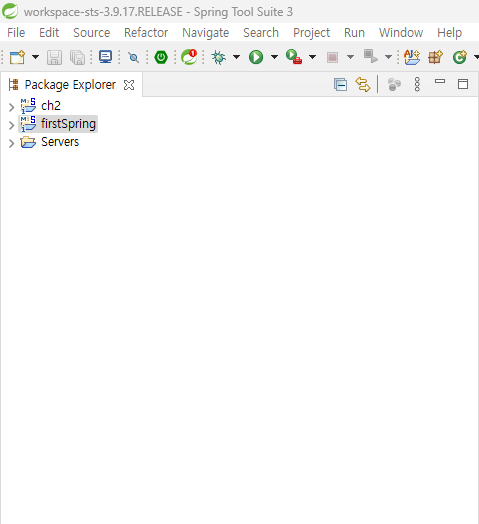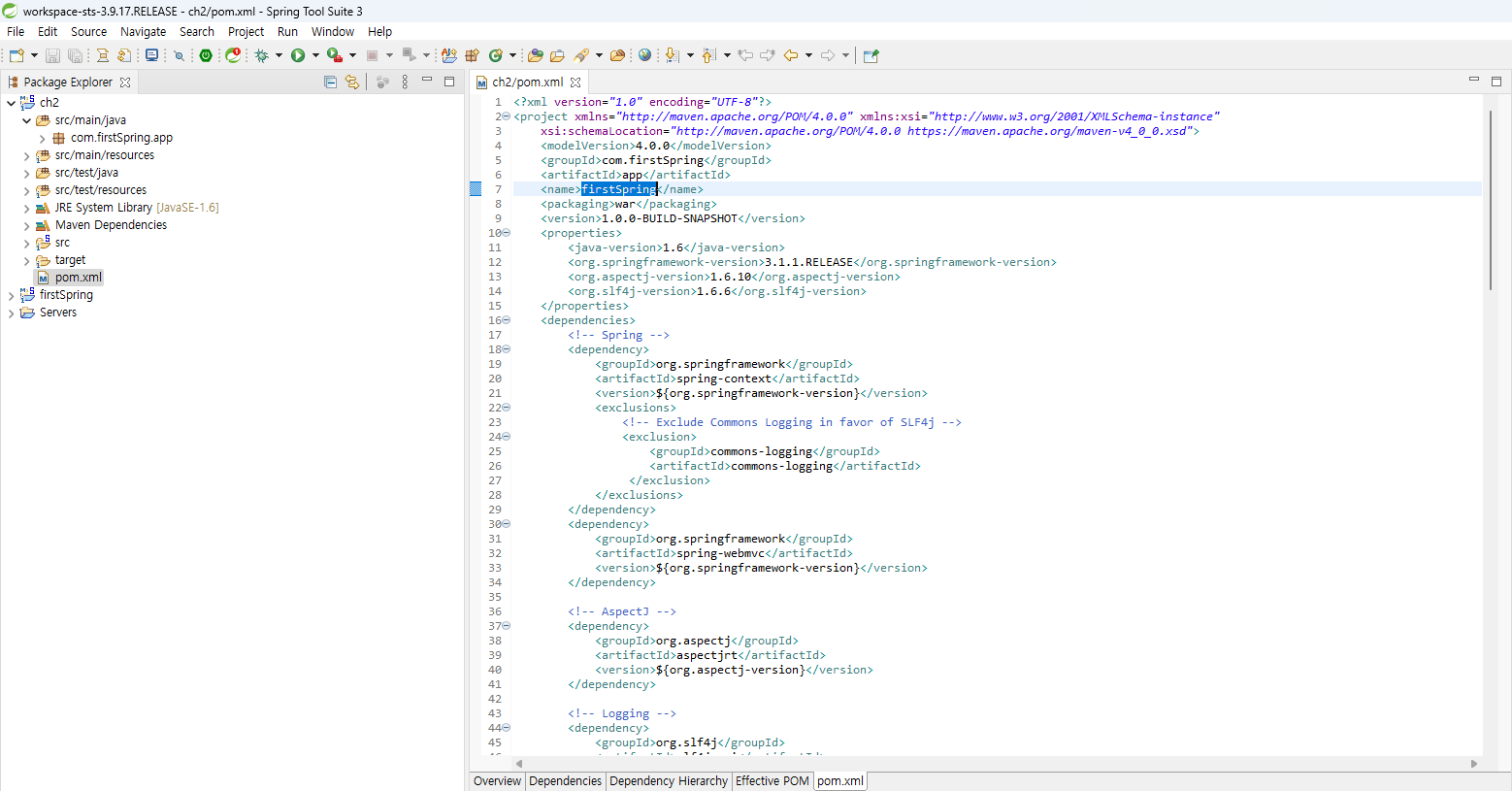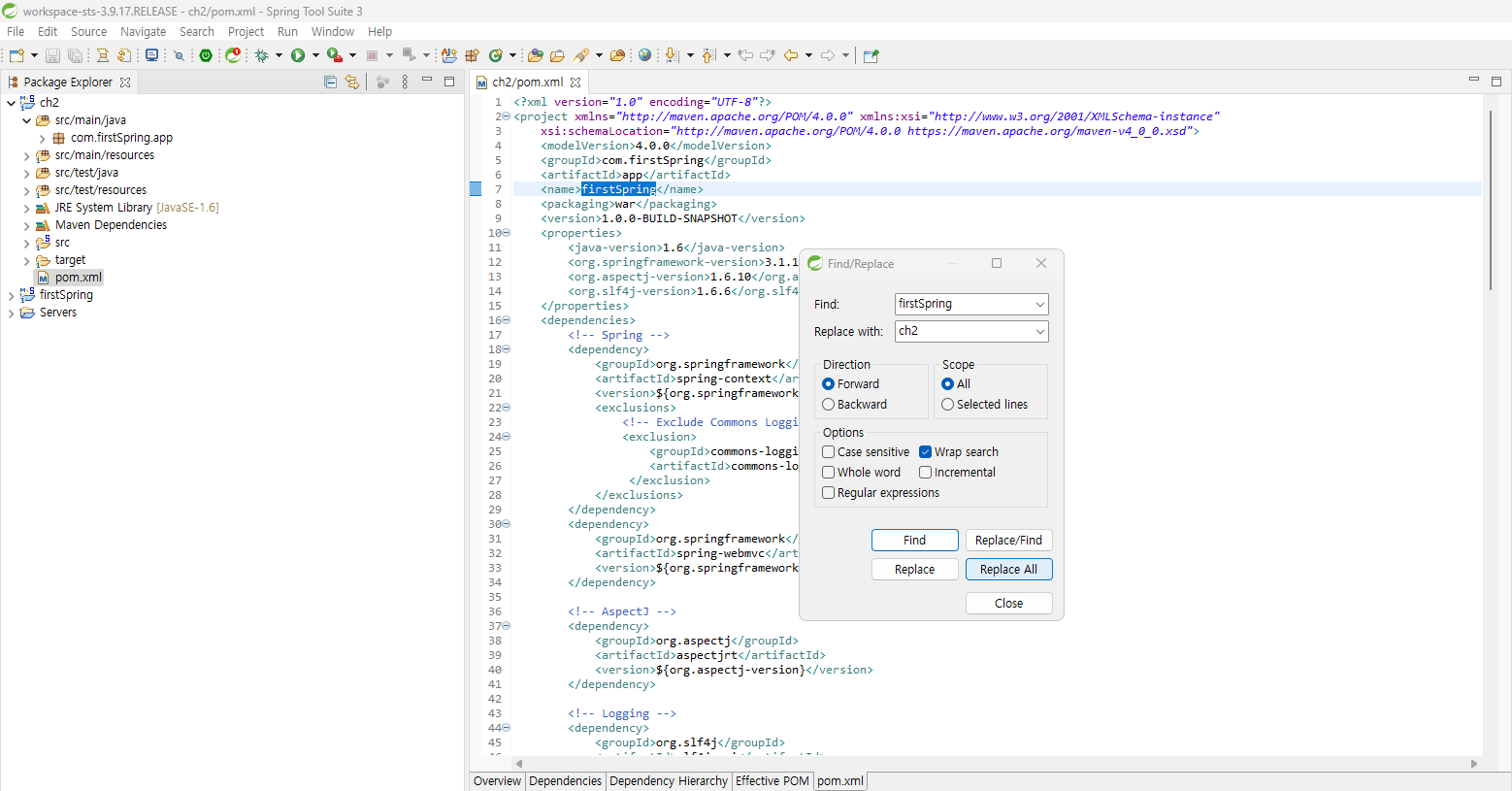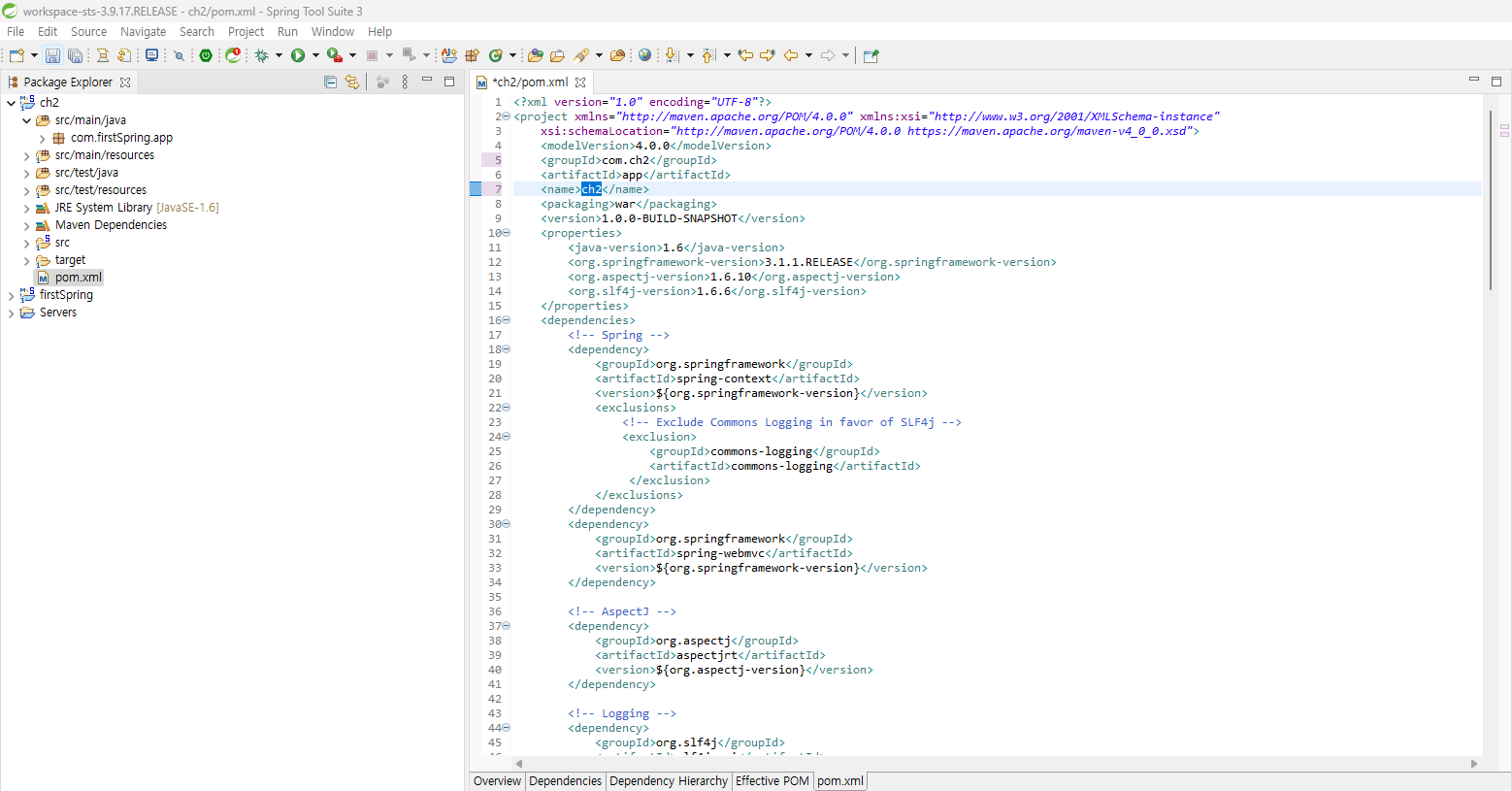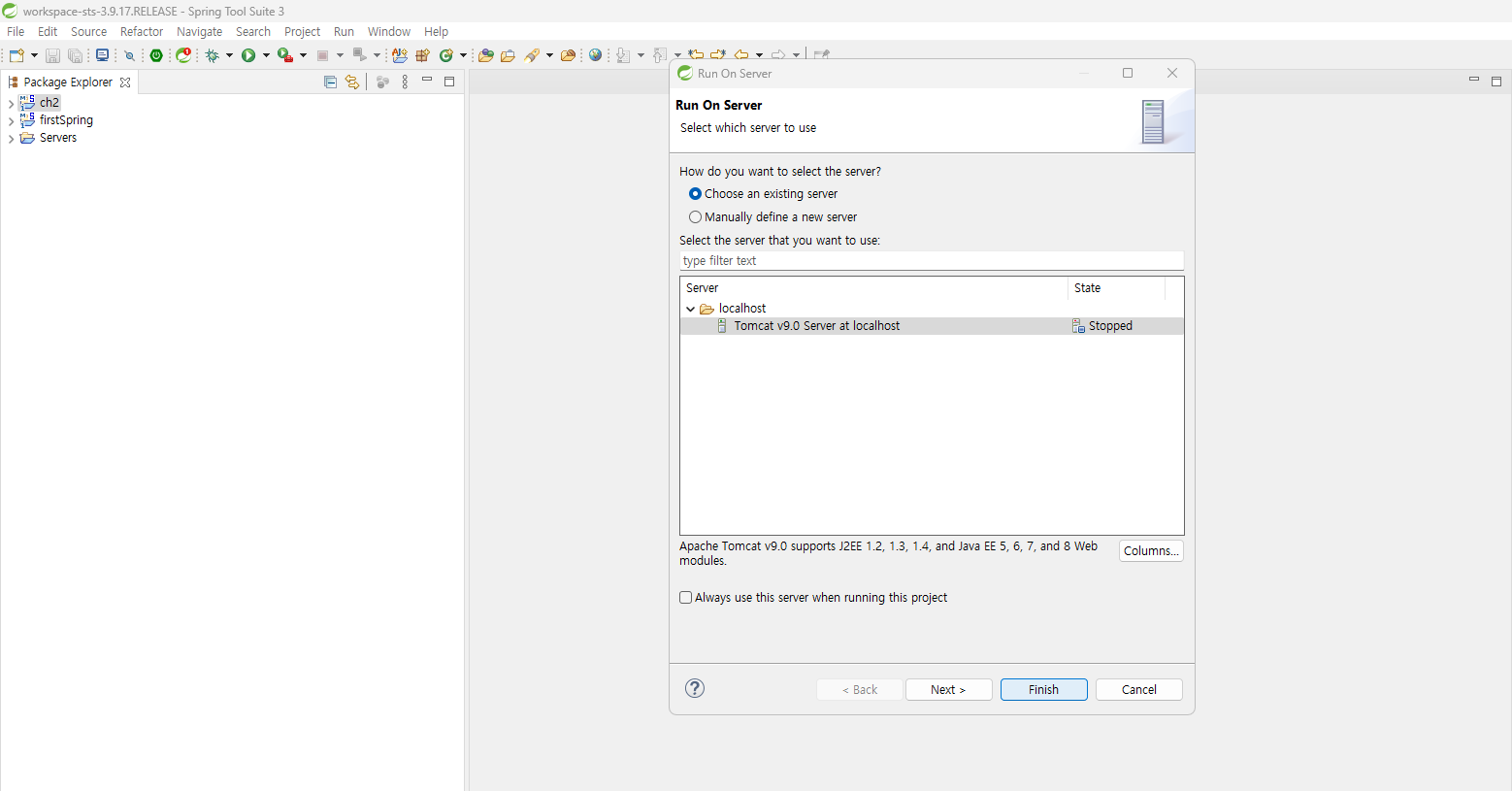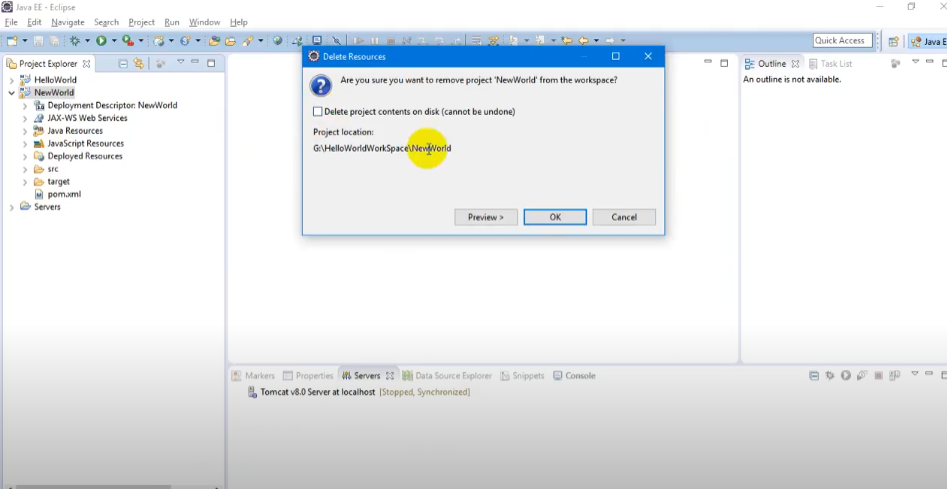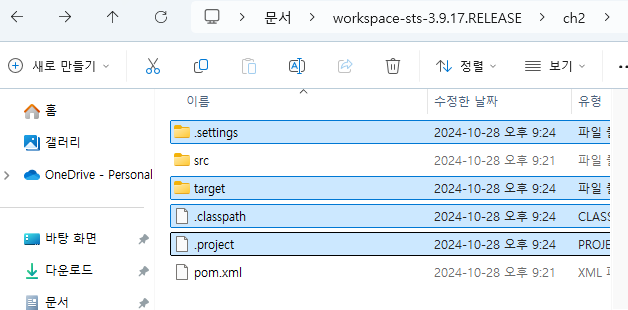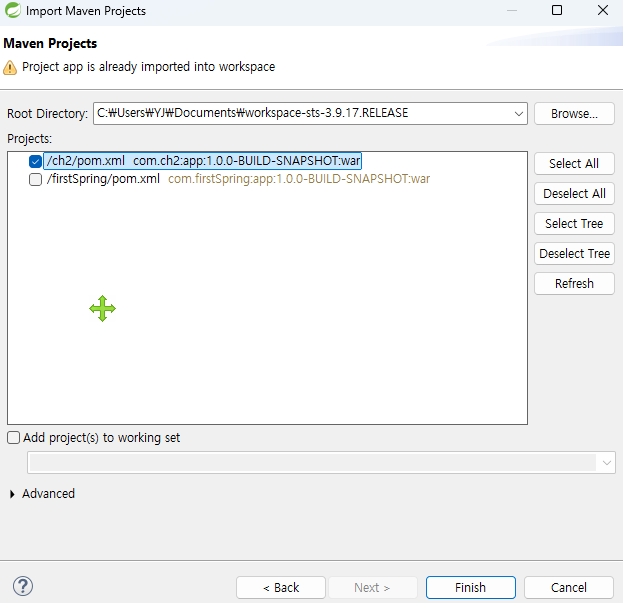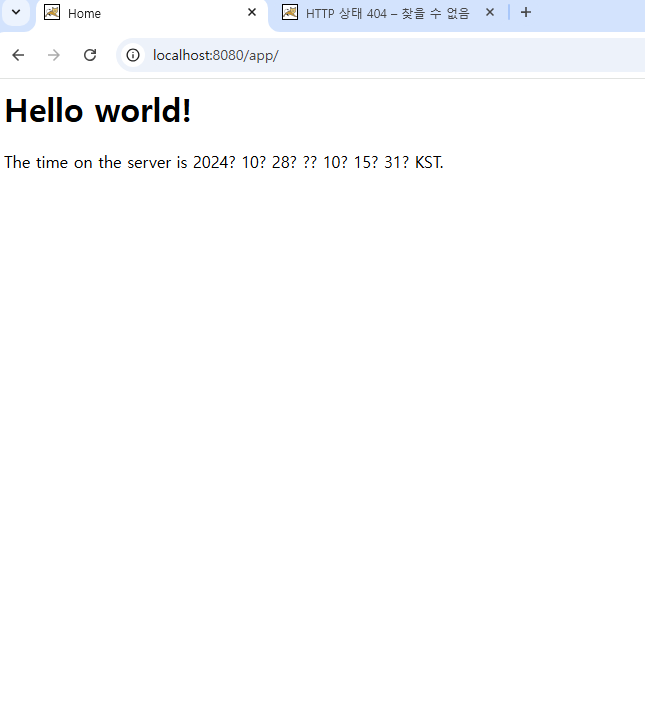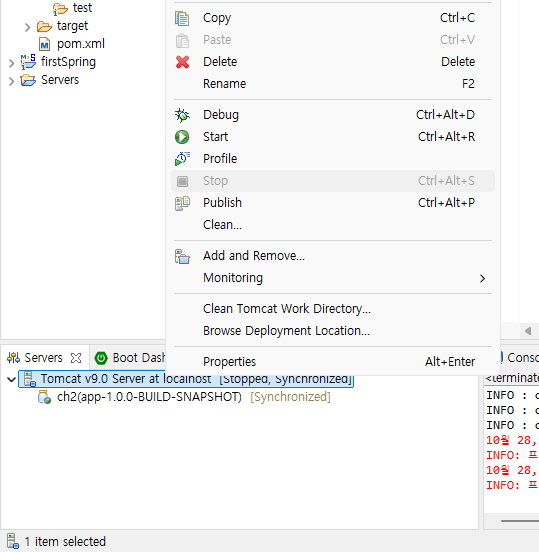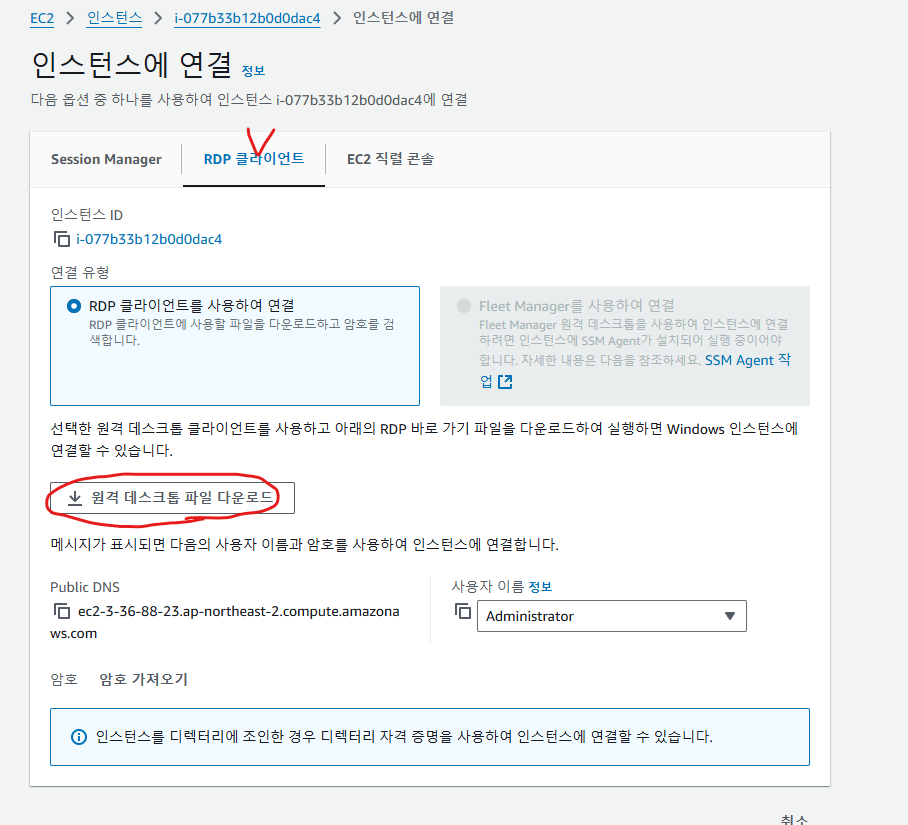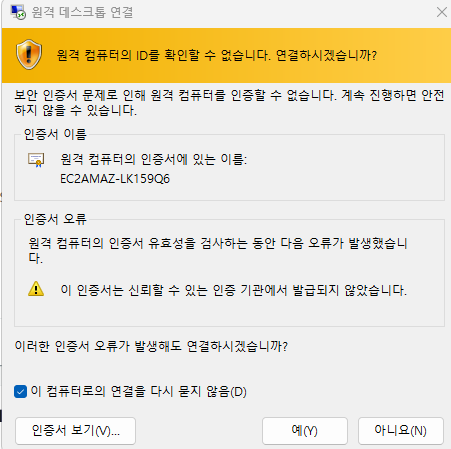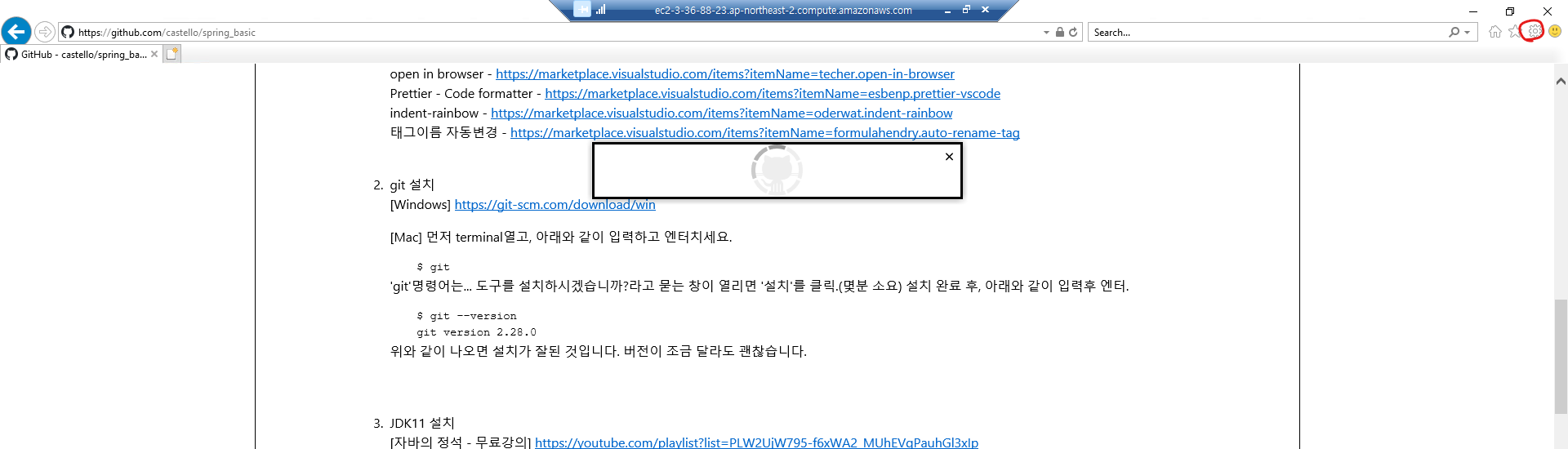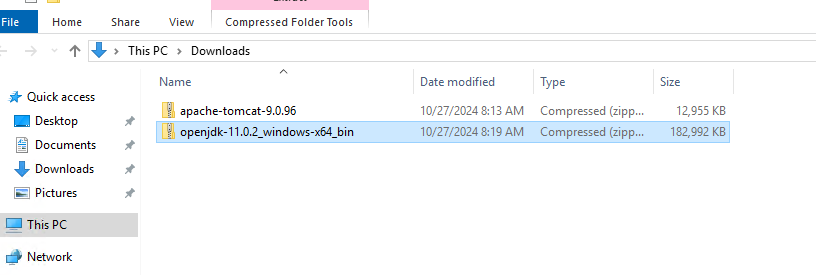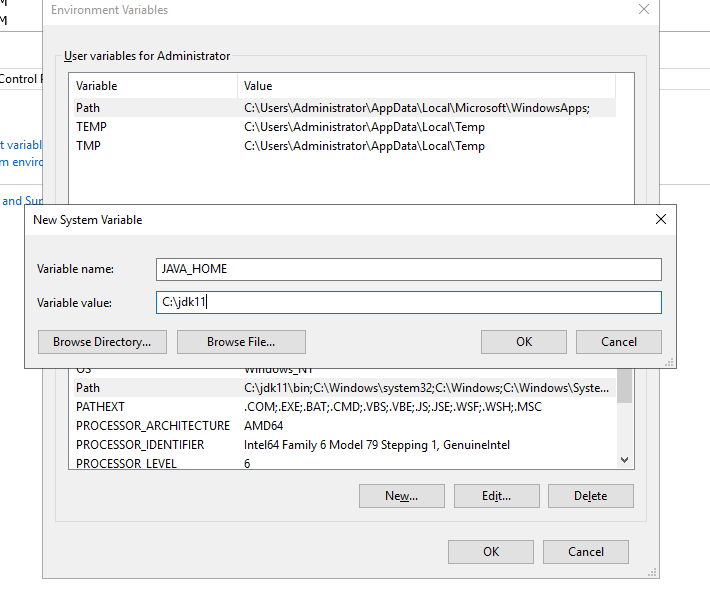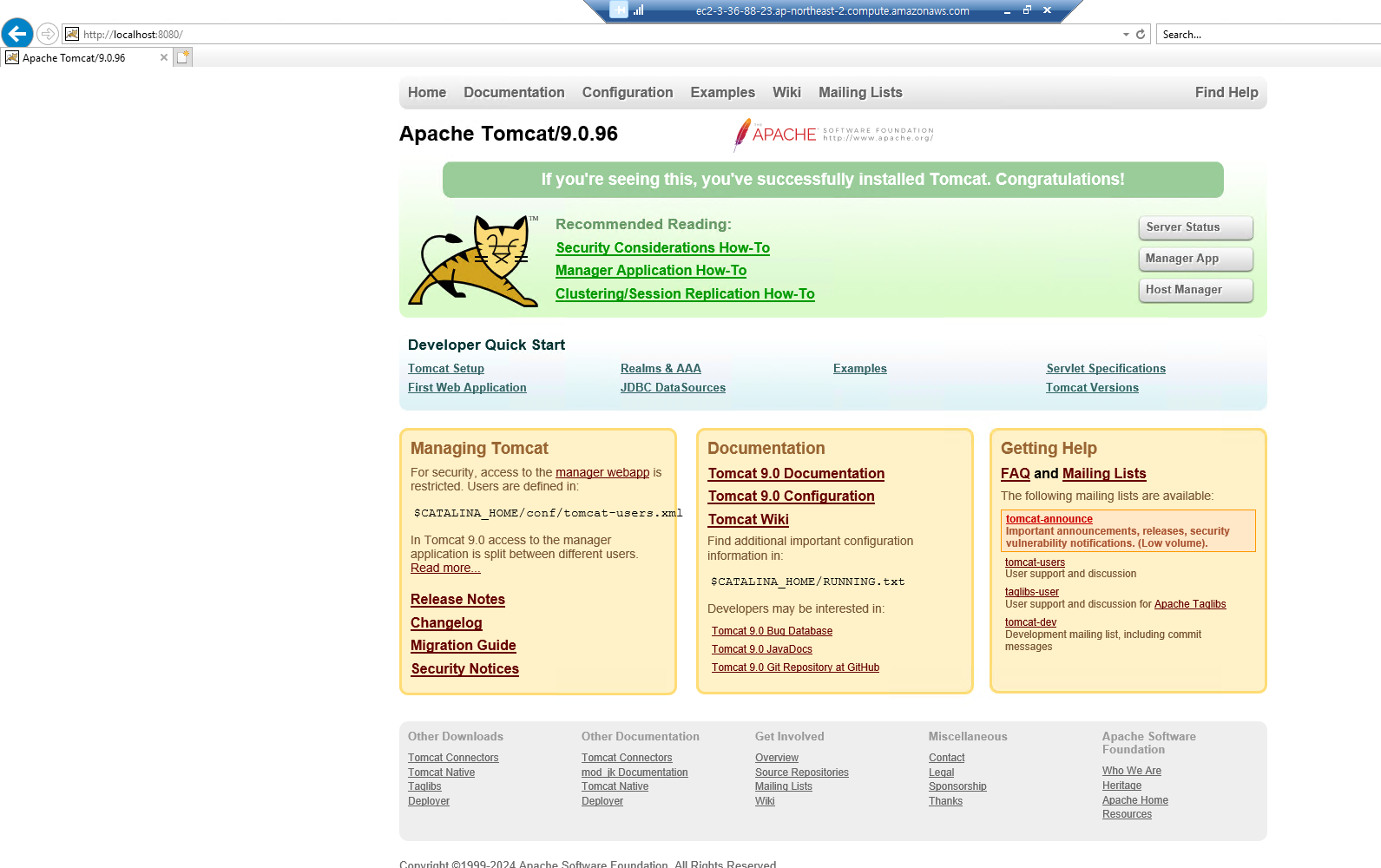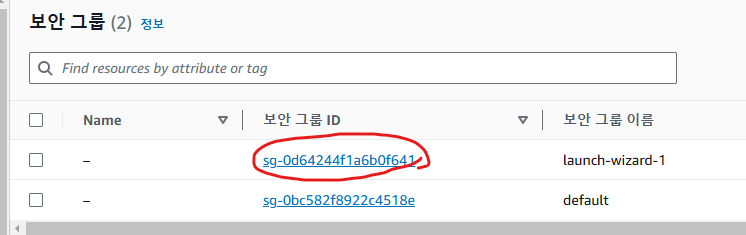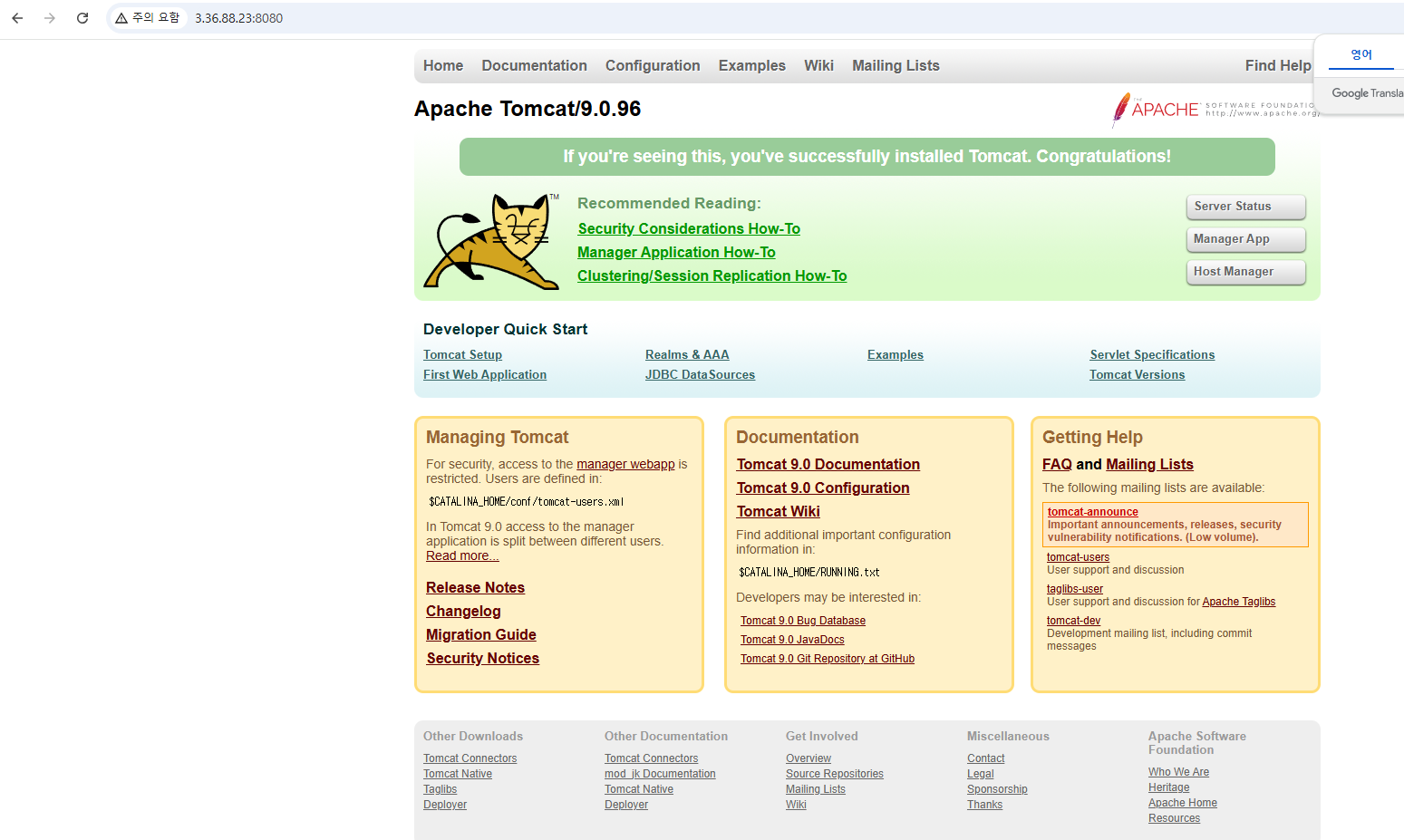클래스를 새로 만들었다.
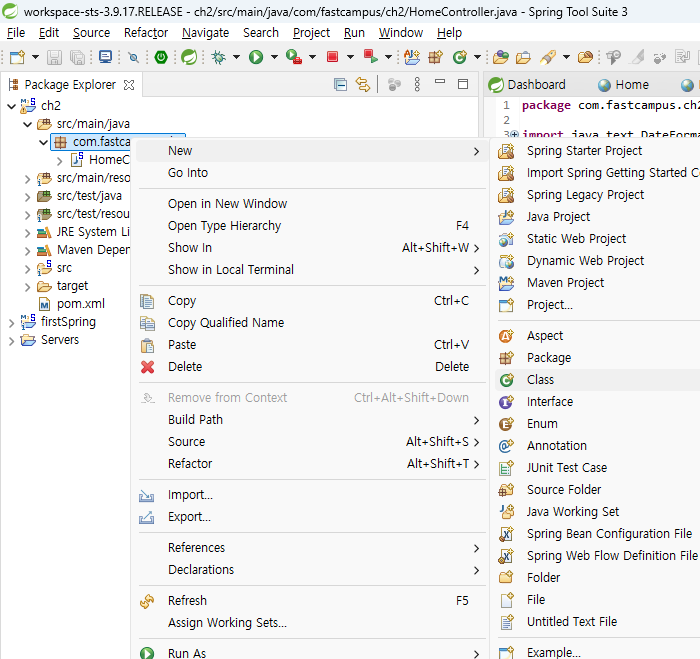
원격 호출가능하도록 @Controller와
URL과 메서드를 연결가능하도록 @RequestMapping을 만들었고 /hello로 지정하였다.
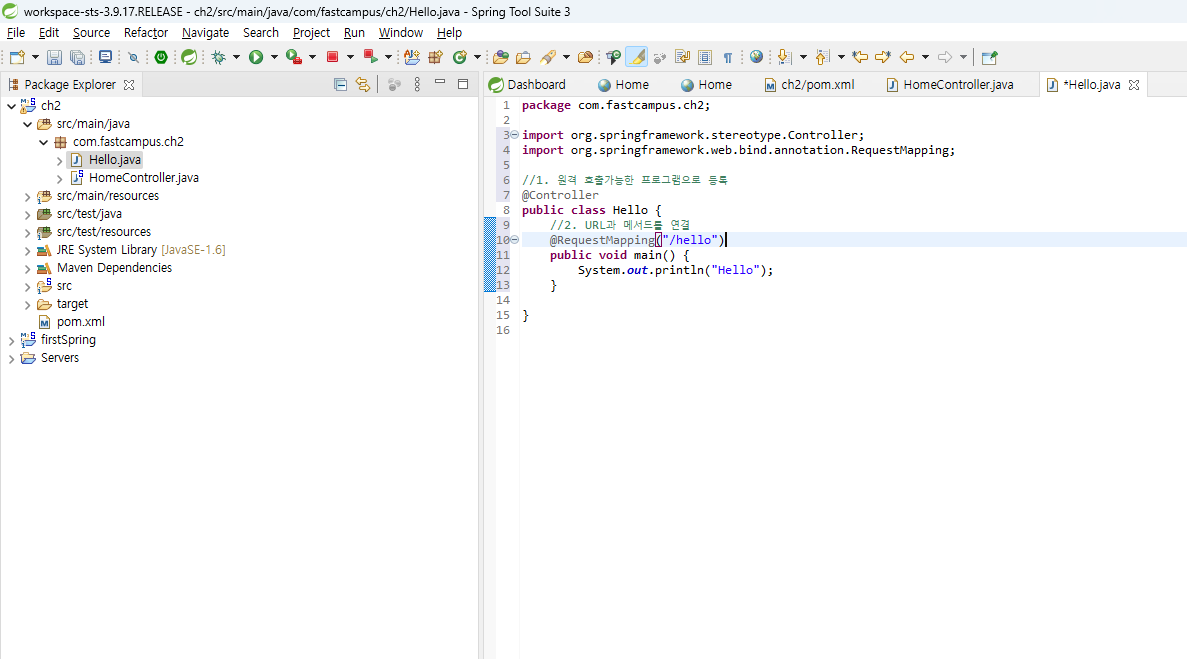
서버를 실행 시켜보니 보기와 같이 404 Not Found가 나와서 에러인가?
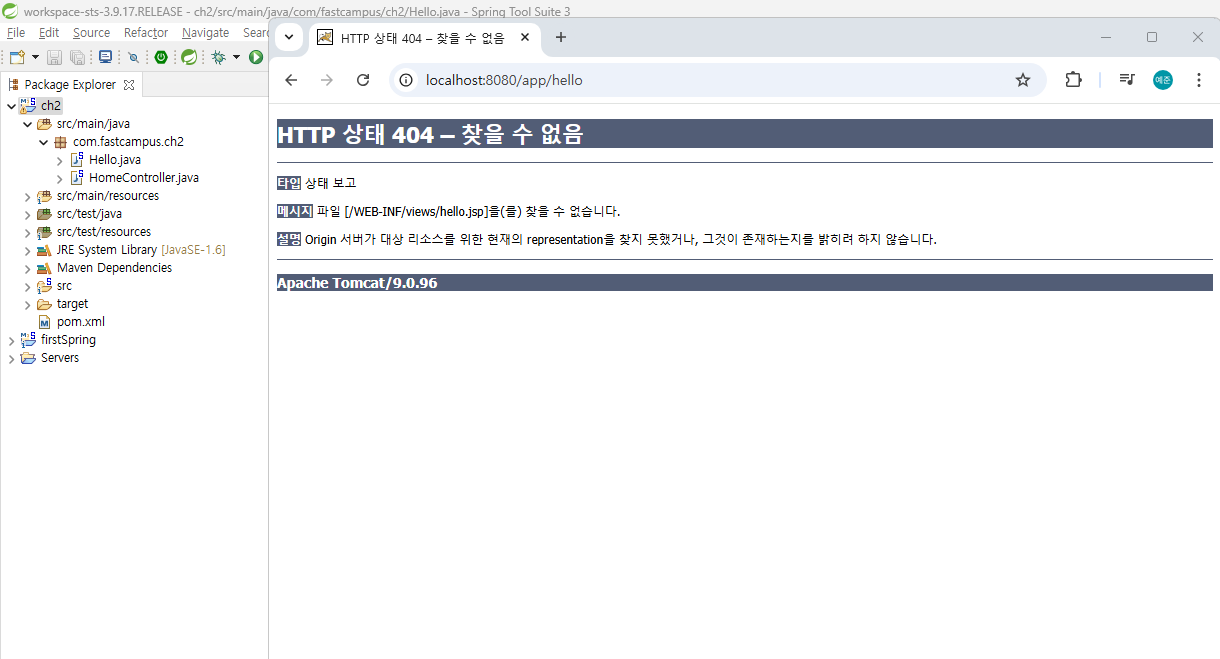
하지만 Console창을 확인해보니 Hello가 출력됨을 알 수 있었다.
즉, 호출이 잘 된 것이고 새로고침을 해보면 Hello가 한번 더 출력된다.
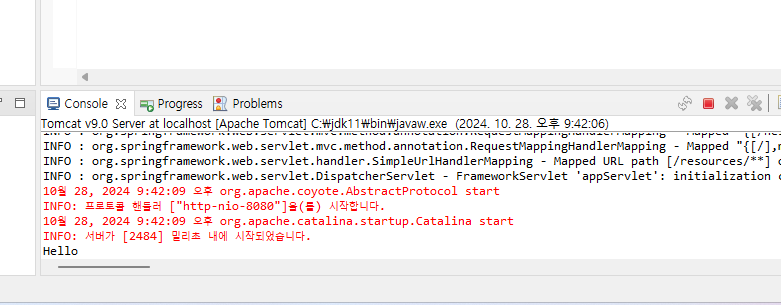
url의 /hello를 지우니 원래처럼 잘 호출한다.
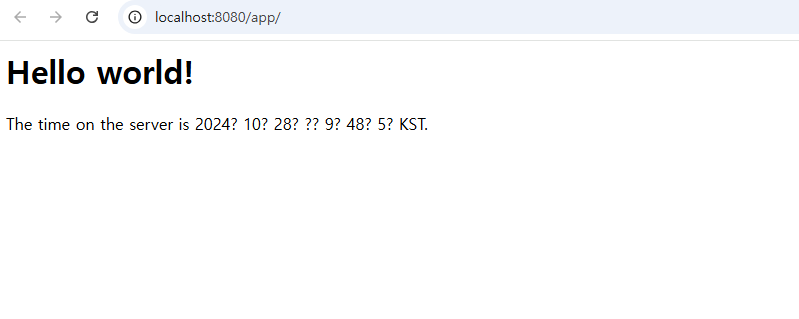
코드를 아래와 같이 수정해보았다.
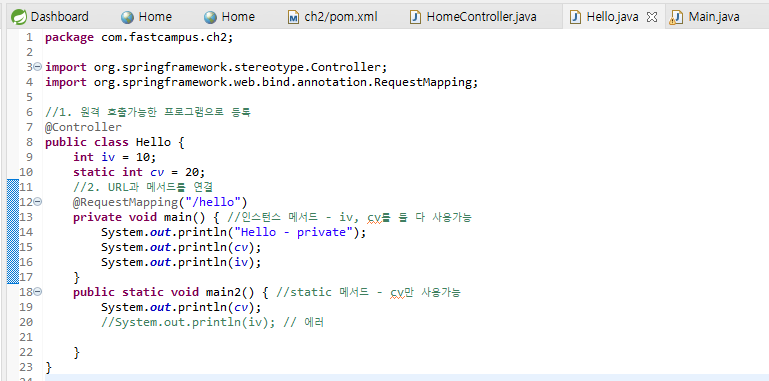
출력 결과
url에 /hello를 추가하여 main2는 호출되지 않았는데
main2를 호출하고 싶으면 매핑을 추가하면 된다.
main이 static이 아니라서 static변수와 인스턴스 변수를 모두 사용할 수 있기에 권장된다.
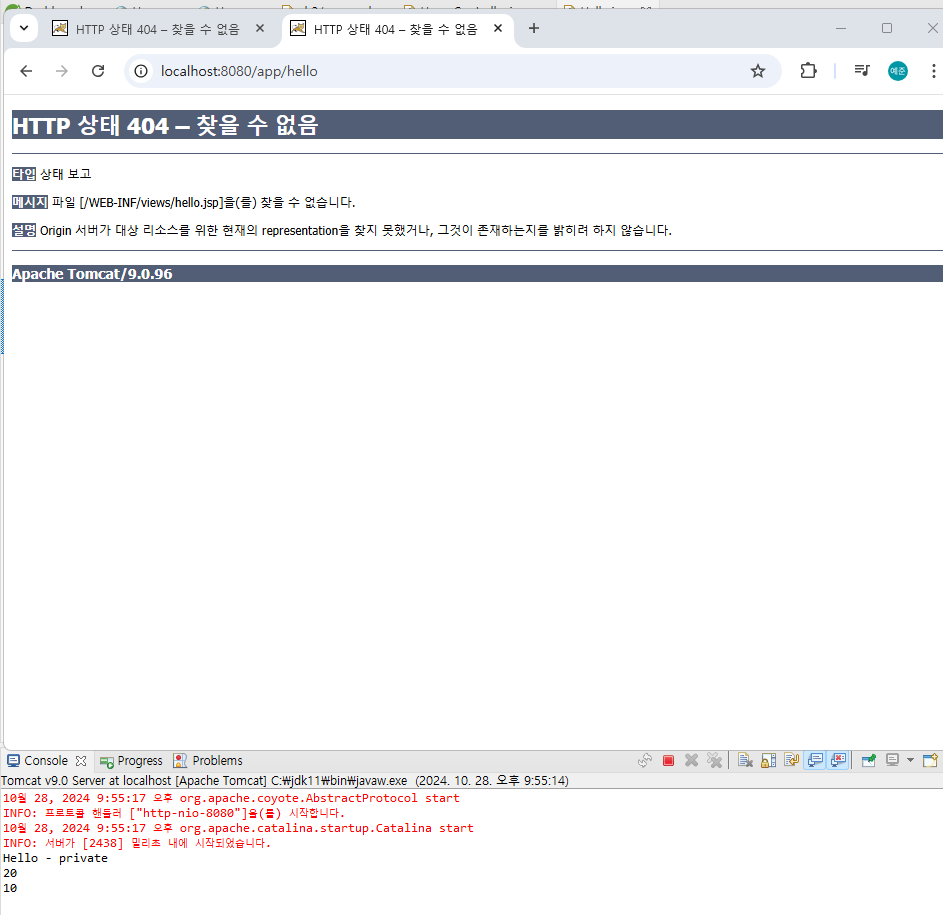

그런데 private은 접근제한자 중에 숨기는 것인데 어떻게 호출이 될 수 있을가?
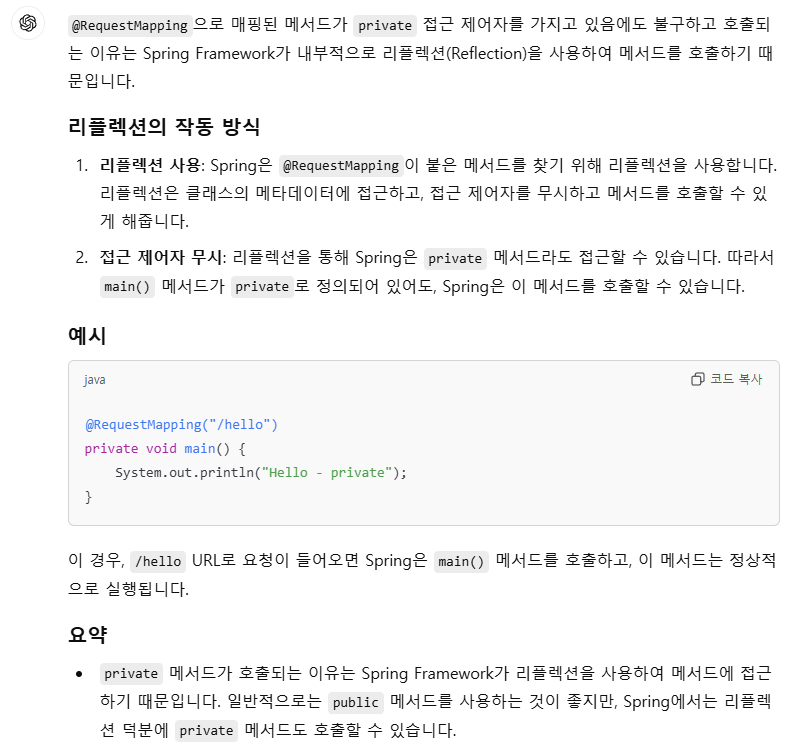
다른 클래스에서 private에 접근하는 것은 원래는 불가능하나
다음과 같이 java에서 제공하는 reflect API를 활용하면 접근이 가능하다.
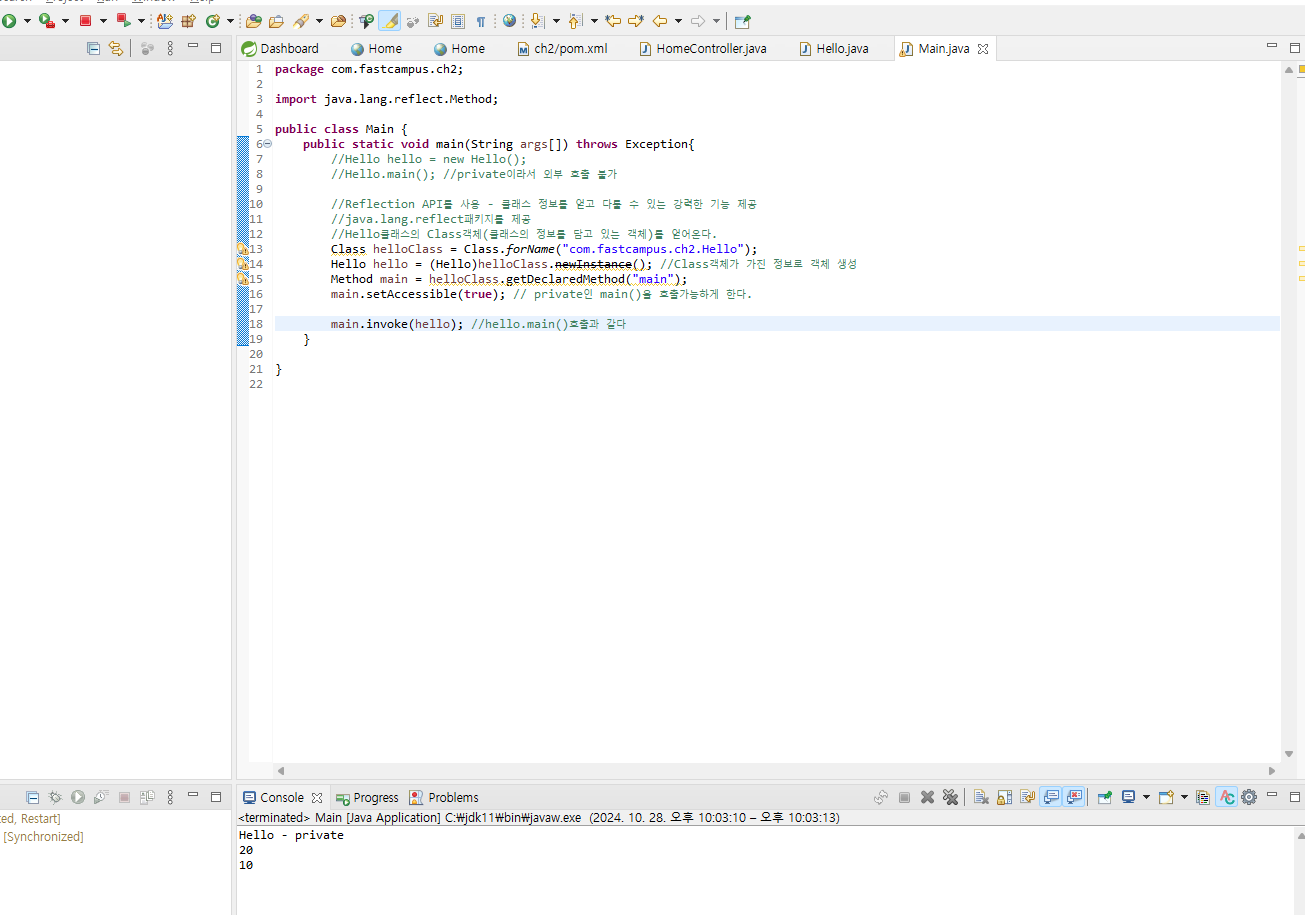
'Java > 패스트캠퍼스 자바' 카테고리의 다른 글
| [패스트캠퍼스]Http 요청과 응답(브라우저) (0) | 2024.10.29 |
|---|---|
| [패스트캠퍼스] AWS 배포하기 (0) | 2024.10.29 |
| [패스트캠퍼스] Spring MVC project 복사하여 새로 만들기 (0) | 2024.10.28 |
| [패스트캠퍼스]AWS서버 구축하기 (4) | 2024.10.27 |
| [패스트캠퍼스]자바 개발 도구 설치 & 설정 (0) | 2024.10.27 |